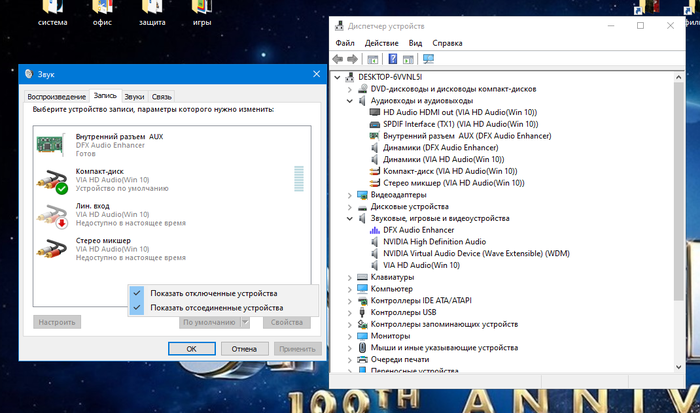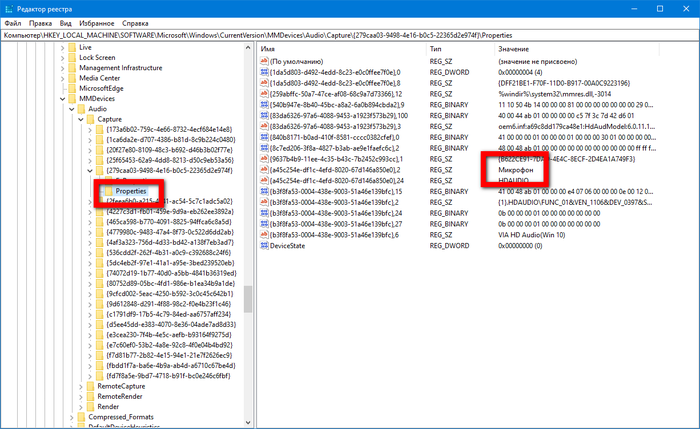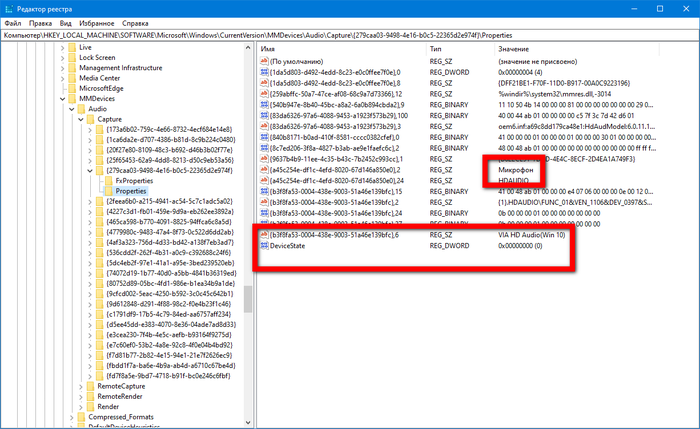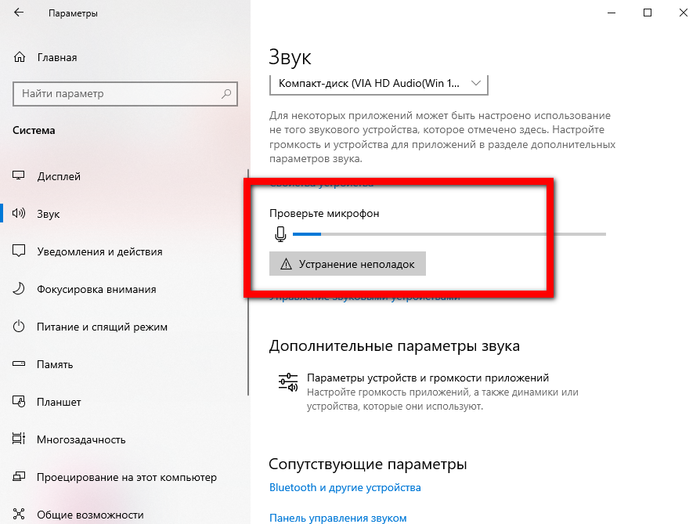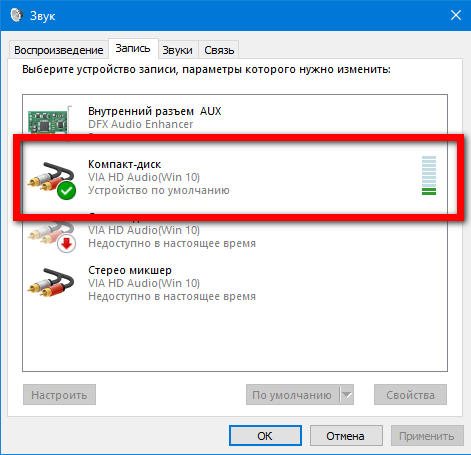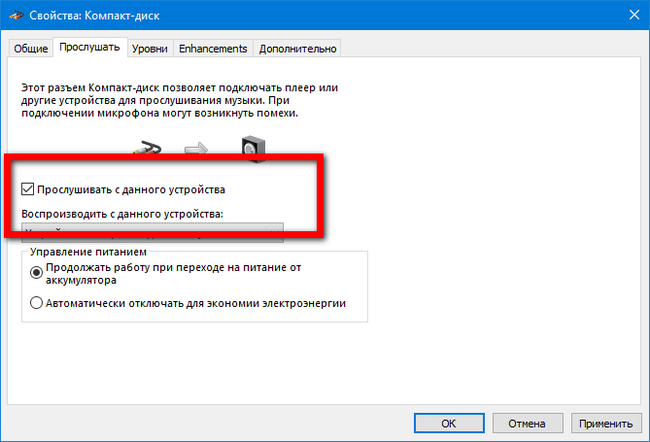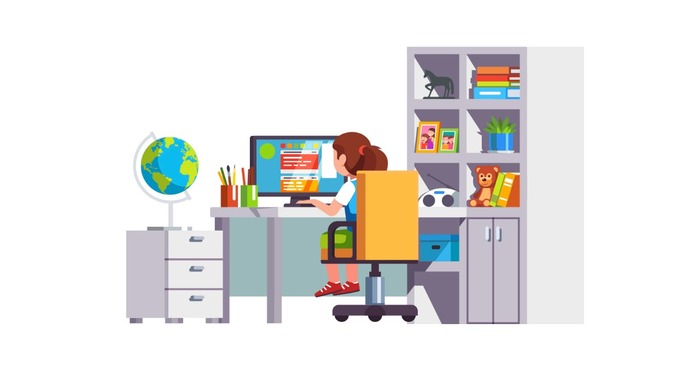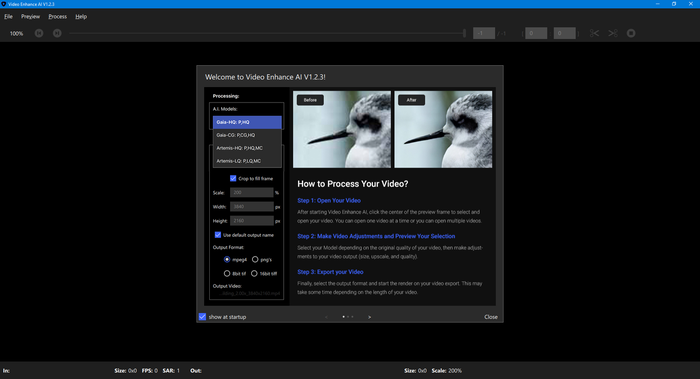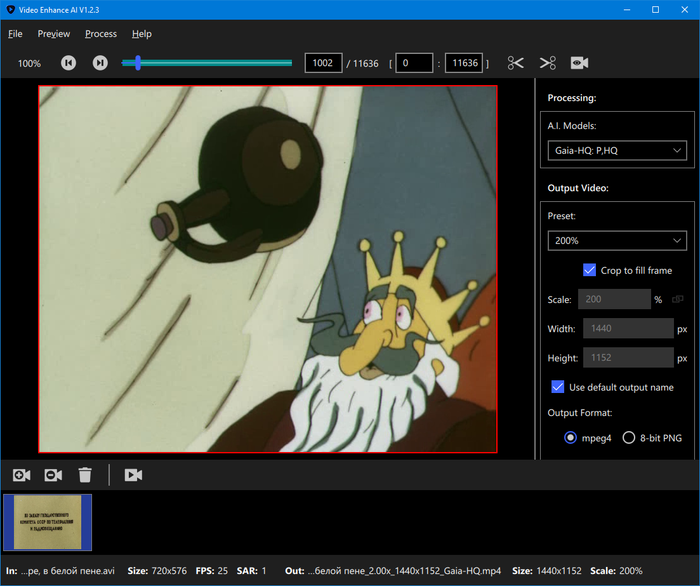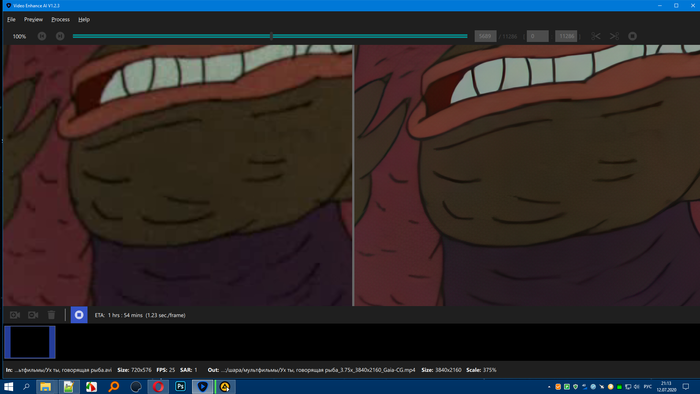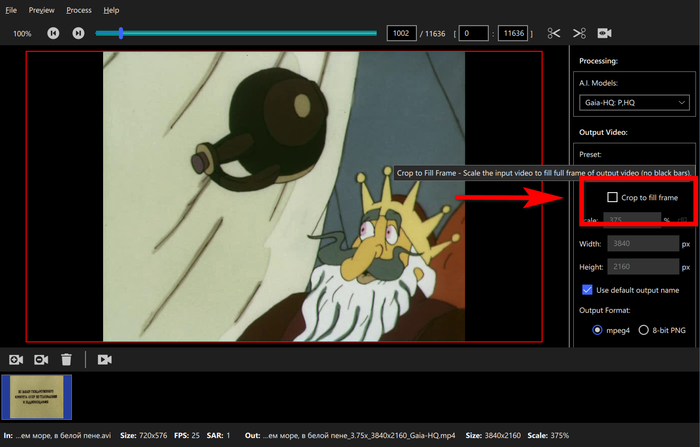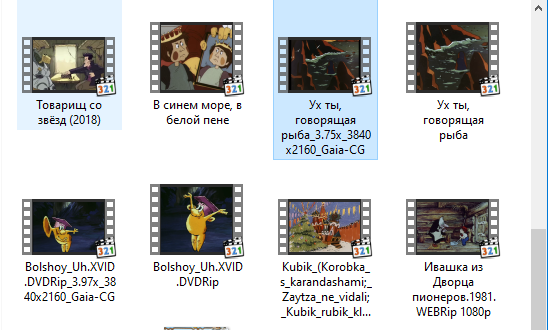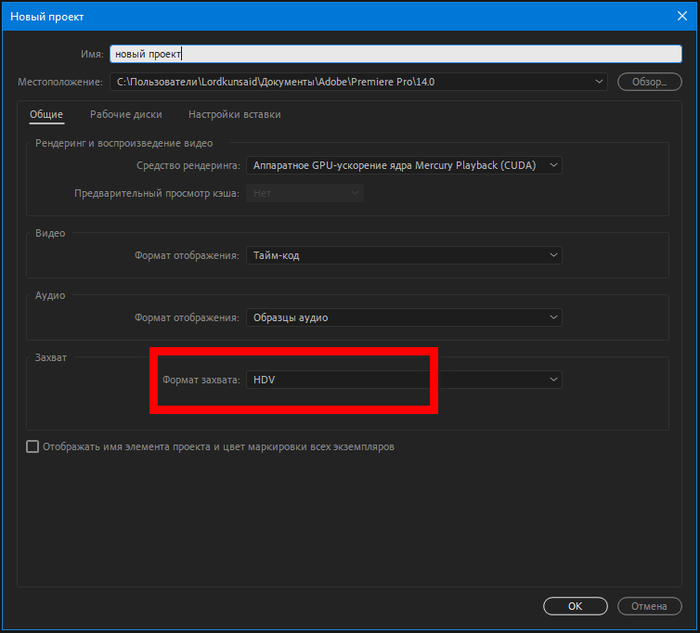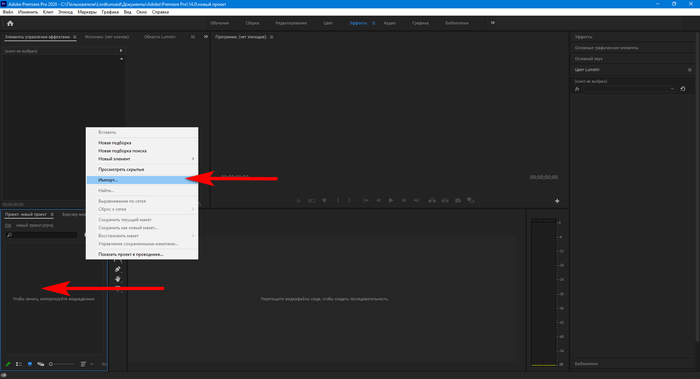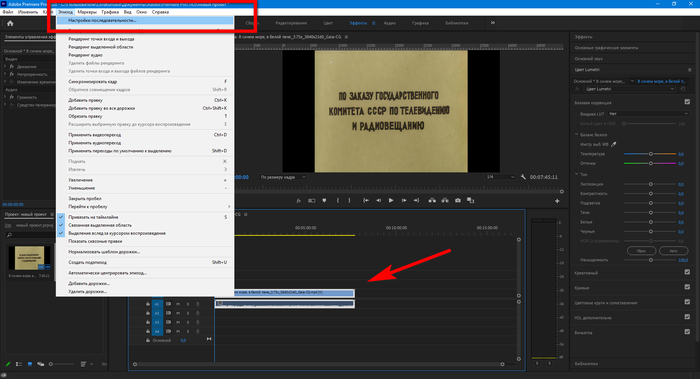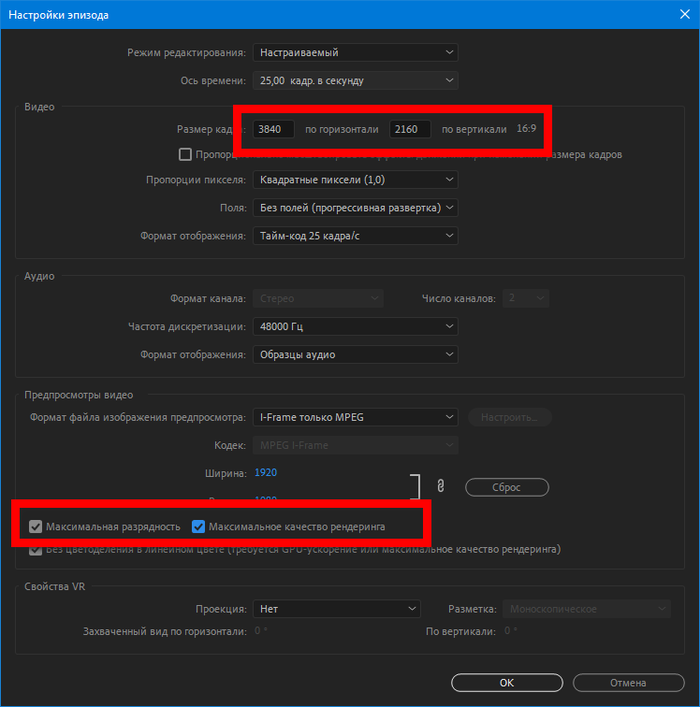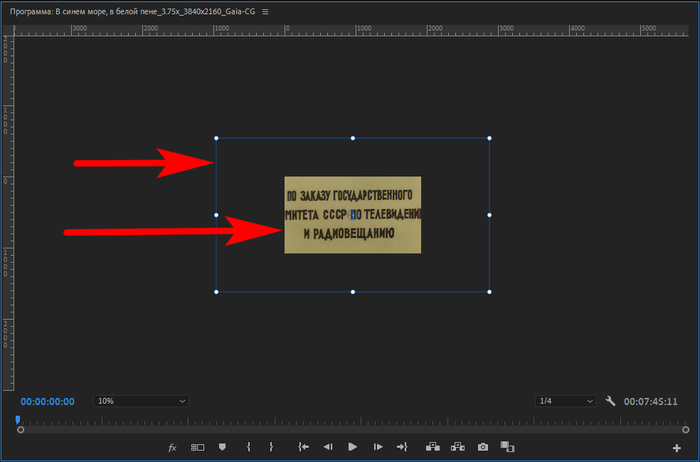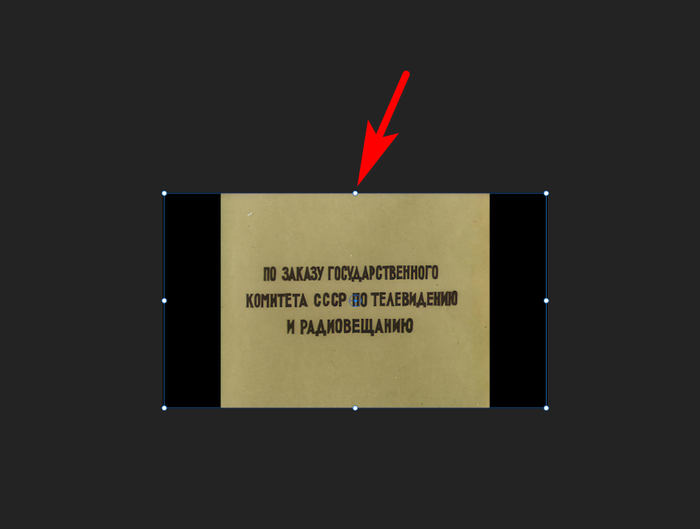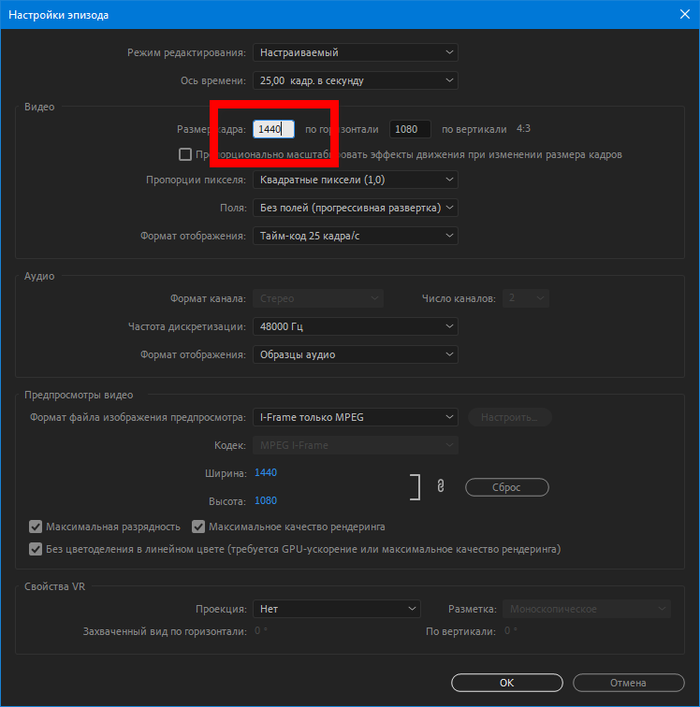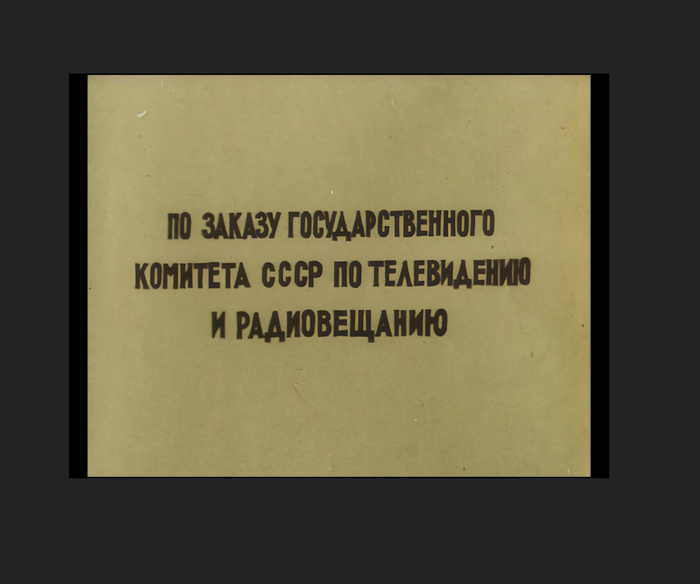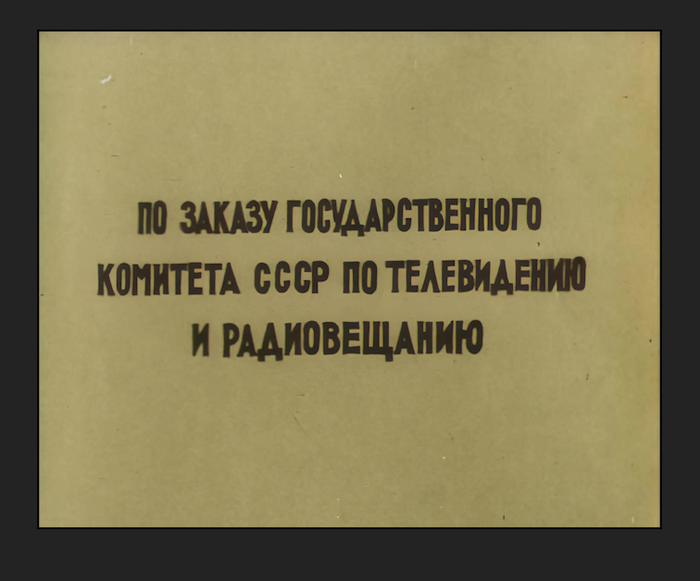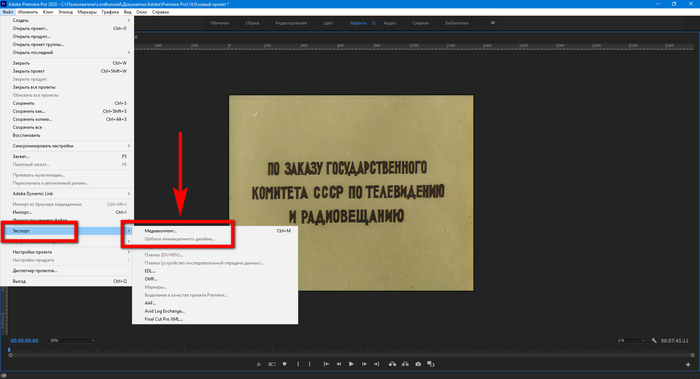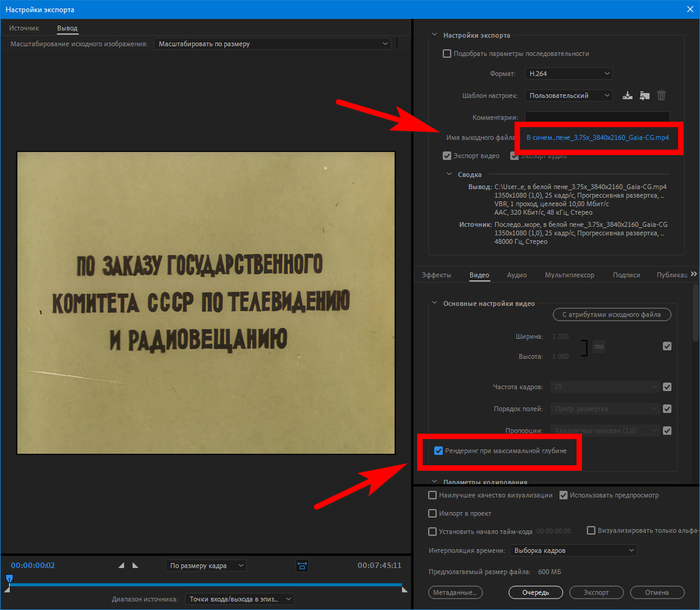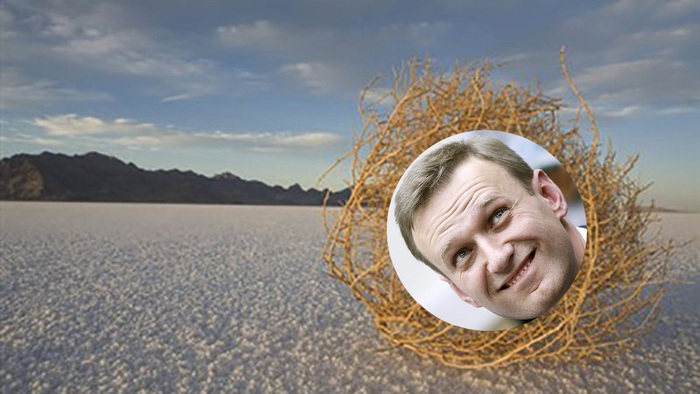Не работает микрофон, даже в диспетчере устройств его нет [решение проблемы]
Сегодня будем решать популярную проблему «не работает микрофон«. Ну как решать, пробовать через пень-колоду, с помощью танцев, бубнов и ядрёной матери вернуть микрофон к жизни.
В этой статье мы не будем рассматривать «железные» причины, как то: что-то отошло, сгорело внутри корпуса, материнская плата заглючила, звуковая карта накрылась, провод от передней панели внутри крысы перегрызли и прочее.
Например, расскажу свой случай. Микрофон у меня обычный — петличка. Работала и работала себе. Но вдруг в один прекрасный день перестала работать. Надо признаться, я в это время шурудил с такой программой как Win 10 Tweaker. Может она что-то там испортила. После этого микрофон исчез отовсюду — из отключённых и отсоединённых устройств, из диспетчера устройств, из VIA HD VDeck. Переустановка аудиодрайвера не помогла, но и переустанавливать Шындовс не хотелось.
Наткнулся в интернете на такие статьи «как отключить микрофон». Но мне нужно было наоборот. И я решил пойти от обратного. Если там говорят поставить цифру 1, то мы поставим цифру 0. Я так и сделал. И микрофон заработал. Правда он и до сих пор не определяется, но обо всём по порядку.
Откройте приложение «Редактор реестра».
Перейдите к следующему разделу:
HKEY_LOCAL_MACHINE\SOFTWARE\Microsoft\Windows\CurrentVersion\MMDevices\Audio\Capture
Разверните слева подраздел «Capture».
Откройте раздел «Properties» каждого раздела {GUID}, который у вас есть в папке «Capture», пока не найдете ваше устройство микрофона.
То есть, чтобы вы не запутались — у меня в разделе Audio — Capture 23 строчки {GUID}. У вас может их быть меньше. Теперь вам нужно каждый этот раздел раскрыть, там будет подраздел Properties. В этом разделе найти параметр с названием Микрофон. В итоге, просмотрев все 23 папки и каждую подпапку для них с Properties, я нашёл 3 папки, в которых присутствовал Микрофон.
Справа в разделе {GUID}, связанного с вашим микрофоном, измените или создайте новый параметр DWORD (32 бита) с именем DeviceState. И установите значение на ноль 0. Вы это должны проделать с каждым разделом, где найдёте Микрофон. То есть в моём случае я это проделал в трёх папках Properties. Обязательно перезагрузите компьютер.
Примечание: Даже если вы используете 64-битную Windows, вы все равно должны создать параметр DWORD (32 бита).
После перезагрузки подключите как обычно микрофон и зайдите в настройки звука. Скажите в него что-нибудь. Шкала должна двигаться.
Микрофон работает, но не совсем как надо. В звуках он определяется как Компакт-диск.
Проверьте микрофон.
Ну, как получилось, так получилось. Главное что микрофон заработал. И скажу даже, что он стал лучше работать, звук громче стал с моей петлички.
Пробуйте, может этот способ и вам поможет. Если что, пишите комментарии.